A pesar de que el precio del Bitcoin ha presentado una fuerte disminución durante los últimos días, muchos aún piensan que el auge de las criptomonedas apenas esta comenzando. Según datos de Coinmarketcap, se calcula que hay en circulación más de 1.400 criptomonedas distribuidas entre las diferentes plataformas de intercambio que operan a nivel global. Con un número cada vez más creciente de monedas, las fluctuaciones constantes en los precios y la velocidad a la que ocurren estos cambios, resulta imprescindible para los traders novatos y experimentados el poder contar con una plataforma de intercambio que sea robusta, segura y fácil de utilizar.
Tanto si te consideras un experto o si recién comienzas en el mundo de las criptomonedas, la plataforma de intercambio Binance ofrece una amplia variedad de herramientas para interactuar con los mercados de activos digitales. En esta guía, veremos como utilizar este popular Exchange para realizar operaciones básicas de compra y venta de altcoins, los activos digitales que han surgido como alternativa al Bitcoin en forma de criptomonedas independientes, así como tokens emitidos sobre la plataforma Ethereum.
¿Qué es Binance?
Binance es una plataforma de intercambio de criptomonedas con sede en China que brinda a los usuarios acceso a un sólido conjunto de herramientas comerciales, gráficos y características de seguridad. Tras una exitosa oferta inicial de monedas (ICO), Binance comenzó a operar en julio de 2017. En el espacio de 6 meses de existencia de Binance, se ha convertido en el favorito de los entusiastas de las criptomonedas, ya que las restricciones son menores y la plataforma es fácil de usar.
A través de Binance, es fácil comprar y vender todo clase de criptoactivos, mientras que las características adicionales hacen que la plataforma sea también capaz de manejar operaciones comerciales complejas.
Binance ofrece una cantidad sustancial de monedas, que se negocian principalmente por Bitcoin y Ethereum. La lista de altcoins disponibles en Binance incluye las más populares del momento, como: Ripple, Cardano, Litecoin, Neo, Stellar, IOTA, EOS, TRON, Qtum, Icon o Lisk, entre muchas otras
Al ofrecer interfaces de negociación tanto Básicas como Avanzadas, Binance facilita a los principiantes la ejecución de operaciones simples, y brinda a los operadores profesionales acceso a opciones más complejas, como el comercio de márgenes.
Para la seguridad de la cuenta, Binance ofrece a los usuarios la opción de activar la autenticación de dos factores y Google Authenticator para verificar retiros y modificaciones de seguridad.
Al operar en Binance, se te cobrará una comisión del 0,1% en cada operación. El uso del token BNB reduce las tarifas de transacción en las operaciones en una cantidad específica: 50% durante el primer año, 25% durante el segundo año, y así sucesivamente.
Como comprar criptoactivos a través de Binance
Si estás convencido de invertir en criptomonedas, es importante aclarar algunas cosas. Tanto Bitcoin, Ethereum y Litecoin, se pueden comprar de forma sencilla con tarjeta de crédito o mediante una transferencia bancaria. Sin embargo, para invertir en monedas más pequeñas, se requiere de la figura del Exchange, una plataforma para negociar altcoins como Ripple, Tron, NEO, Verge o IOTA.
Por lo general, la forma de pago de estas monedas es el Bitcoin y el Ethereum, siendo imposible por el momento hacer una compra en dólares o euros. Debido a ello, seguiremos los pasos de esta guía, que se centra en el uso de Coinbase (para la compra de Bitcoin o Éter) y de Binance (para la compra de las altcoins con esos Bitcoin o Éteres).
1. Abre una cuenta en Coinbase
Antes que nada, deberemos comprar algo de Bitcoin o Ethereum. Esto se puede realizar en diferentes plataformas de venta de criptomonedas, como CEX.IO, Changelly, Bitstamp o Coinbase. Hemos elegido Coinbase por ser bastante seguro y sencillo de configurar y utilizar, ademas de ofrecer la opción de compras con tarjetas de crédito.
Nuestro primer paso sera ingresar a Coinbase y llenar el formulario de registro para crear una nueva cuenta. Coloca tu nombre y apellido, una dirección de correo electrónico valida y una contraseña segura. Marca las casillas de verificación y has clic en el botón «Crear cuenta» para continuar.
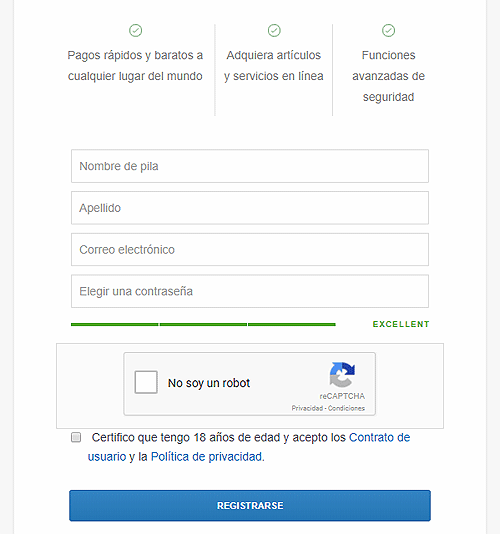
En la bandeja de entrada de tu cuenta de correo asociada, recibirás un email de verificación. Ábrelo y haz clic en el botón «Verificar dirección de correo electrónico». El enlace te redirigirá a Coinbase para continuar con el registro.
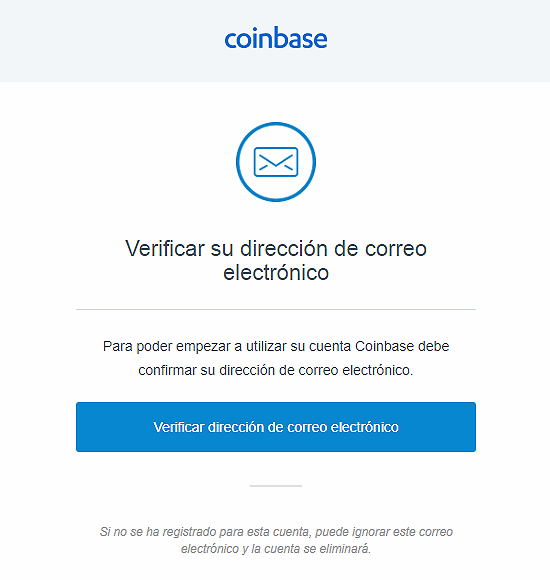
A continuación, ingresa tu numero de teléfono móvil. Se te enviará un código de verificación por SMS, ingresa el código y haz clic en «Verificar numero de teléfono». Con esto habremos verificado nuestro numero de móvil, y se activará la autenticación de 2 factores.
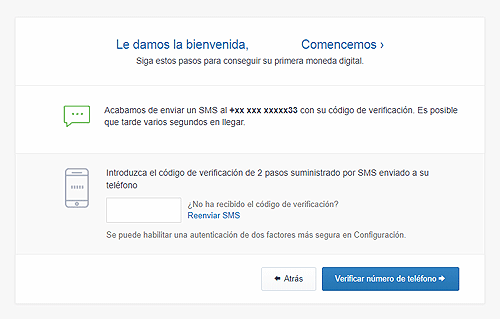
Antes de proceder a realizar nuestra primera compra, debemos completar el registro identificándonos y añadiendo un método de pago.
En el panel principal de tu cuenta, dirígete hasta la parte inferior izquierda de la pantalla y en la sección «Completar su cuenta» has clic en «Verificar su identidad».
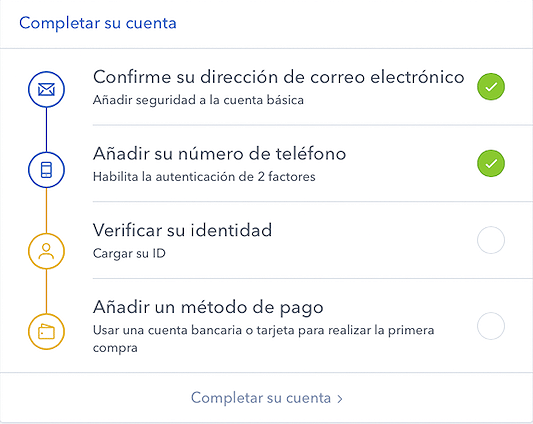
Tendrás que verificar tu identidad con una copia de tu DNI, licencia de conducir o pasaporte, subiendo una fotografía del mismo por la parte delantera y posterior.
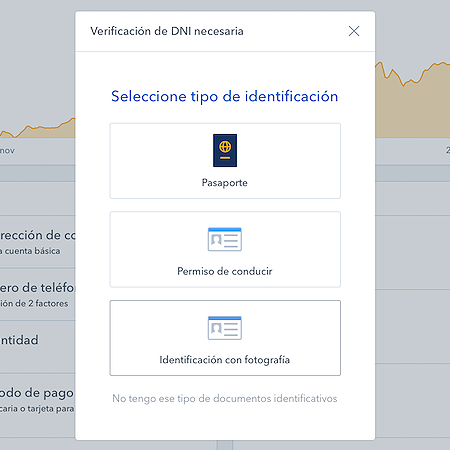
Una vez que tu identidad ha sido verificada, podrás añadir un método de pago. Para ello vuelve a la pagina principal de tu cuenta y has clic en «Añadir un método de pago». En Coinbase tienes la opción de añadir una cuenta bancaria o una tarjeta de crédito; cada uno tiene diferentes tiempos de compra y límites, generalmente cuanto mayor es el tiempo de compra, mayor es el límite.
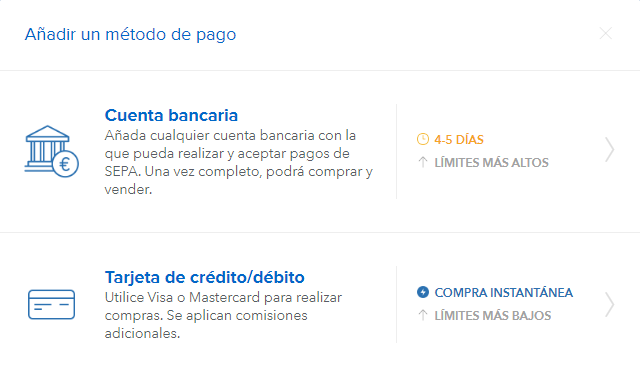
2. Compra algo de Bitcoin o Ethereum
Para comprar, inicia sesión en Coinbase y has clic en la pestaña «Comprar/Vender», desde aquí procederemos a comprar algo de Bitcoin.
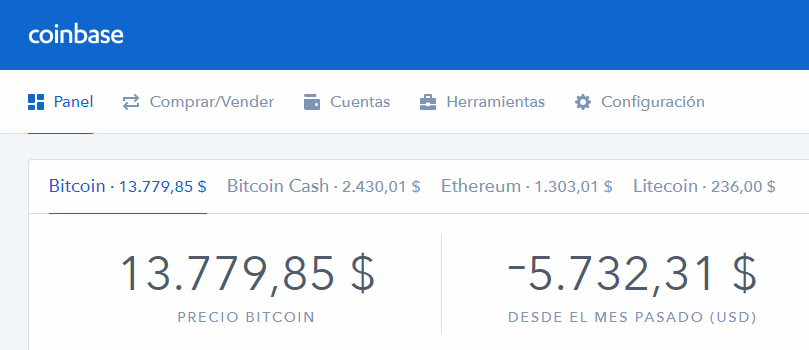
En la pestaña «Comprar», elige el método de pago de tu preferencia. Deberás decidir si la compra se realiza con tarjeta de crédito (con una comisión de compra del 3,99%) o transferencia bancaria (comisión gratuita). A continuación selecciona la criptomoneda que deseas comprar (en este caso Bitcoin) y el importe de la compra.
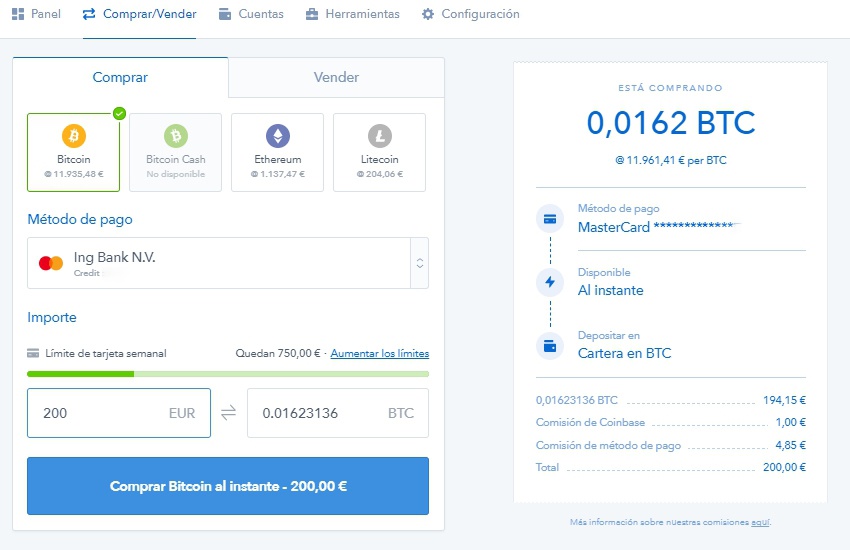
Para confirmar la compra, tan solo tendrás que pulsar en «Comprar Bitcoin al instante».
Al terminar tu compra, los Bitcoins o Ethereum que acabas de adquirir se verán reflejados en el saldo de tu billetera. Desde el apartado «Cuentas», podrás comprobar el balance disponible en las diferentes carteras.
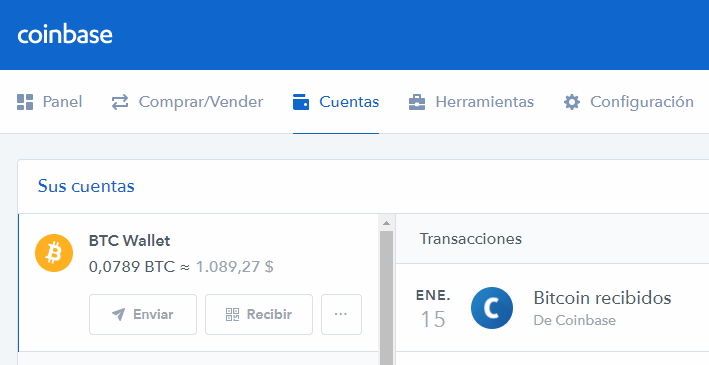
Nota: Es posible que Coinbase aún no se encuentre disponible en tu país de residencia. Si vives en América Latina, puedes utilizar LocalBitcoins para comprar algo de BTC en la moneda local de tu país.
Alternativamente, puedes utilizar Changelly, CEX.IO, o Bitstamp para comprar Bitcoins con tarjeta de crédito.
3. Abre una cuenta en Binance
El próximo paso sera abrir una cuenta en el Exchange Binance. Para ello, dirígete al sitio oficial de Binance y has clic en el botón «Registro» en la esquina derecha de la página. Para registrarte, solo necesitarás colocar tu dirección de correo electrónico y una contraseña segura de 8 caracteres.
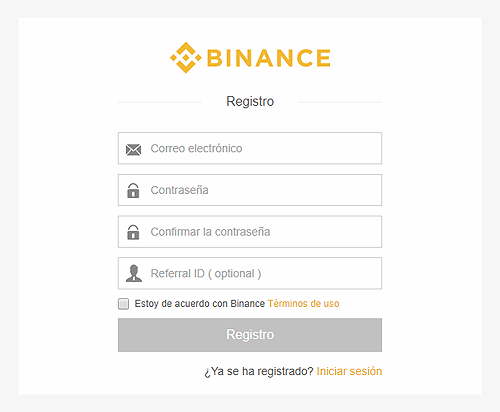
Rellena el formulario y has clic en el botón «Registro» en la parte de abajo. Recibirás un email de verificación con un enlace interno, el cual deberás de abrir para verificar tu dirección de correo electrónico e iniciar sesión.
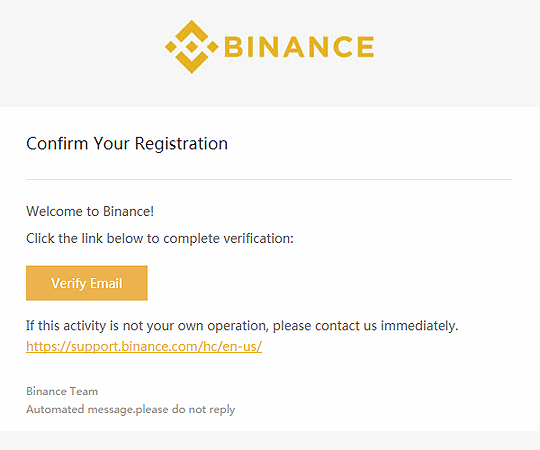
Cuando inicies sesión por primera vez, aparecerá una ventana emergente y te pedirá que actives la autenticación de 2 factores (2FA), lo que ayudará a aumentar la seguridad de tu cuenta. Si eres nuevo en 2FA, deberás descargar la aplicación Google Authenticator y luego escanear el QR (o ingresar la clave secreta) para obtener un código de acceso temporal, el cual necesitaras tanto para iniciar sesión como para retirar fondos.
Nota: si tienes problemas con Google Authenticator, entra a la configuración de la App y selecciona la opción «Corrección de hora para códigos».
Una de las mejores comodidades que ofrece Binance es que no se requiere verificación de identidad para comenzar a realizar operaciones. Al registrarte, tu nivel predeterminado es «Lv.1» lo que te permite operar de forma inmediata y retirar hasta 2 BTC por día.
4. Transfiere fondos de Coinbase a Binance
Para ingresar tus Bitcoins (BTC) en Binance, tendrás que recuperar tu dirección de depósitos. Para ello, dirígete a «Fondos > Retiro de depósitos», en el menú principal.
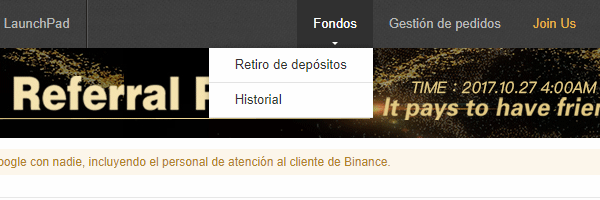
Desde aquí podrás enviar y recibir fondos para cada tipo de moneda disponible en la plataforma del Exchange.
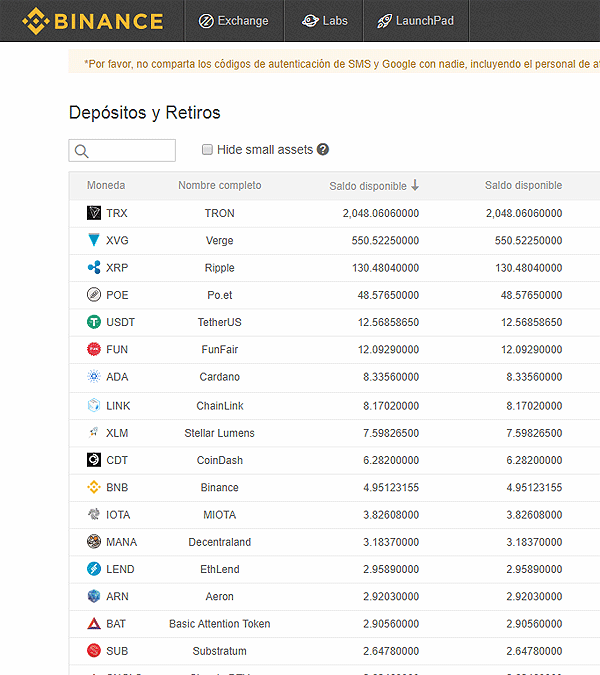
Para ver tu dirección de depósitos BTC (es decir, tu dirección de monedero Binance en la que podrás recibir los Bitcoins), busca la sigla «BTC» en el listado inferior, o bien en la casilla de búsqueda.
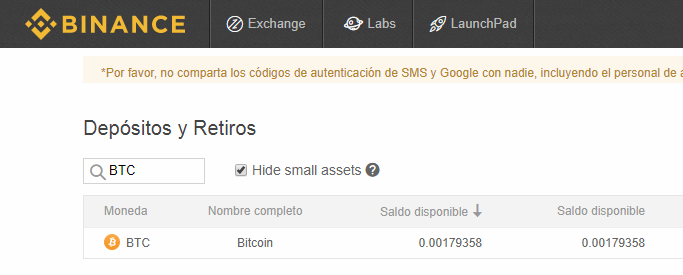
En el lado derecho del recuadro veras 3 opciones, «Depósitos», «Retiro» y «Trade». Haz clic sobre el botón “Depósitos”.
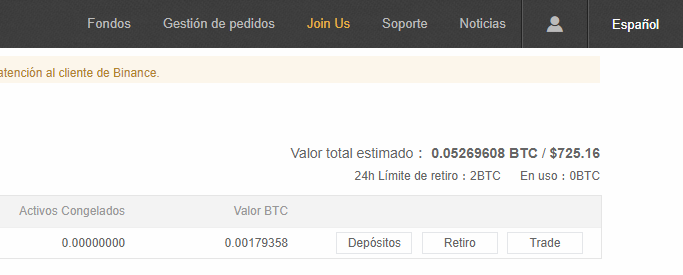
Ahora, el recuadro se expandirá revelando la dirección de depósitos Bitcoin (justo debajo de «BTC Dirección de depósito»).
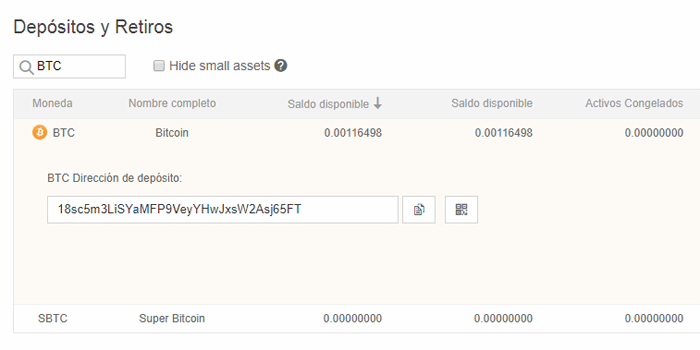
Esta larga combinación de números y letras es la dirección de recarga que deberás introducir en Coinbase para realizar el envió de fondos. Copia la dirección de depósitos, ya que la necesitaras en el próximo paso.
(Nota: Recuerda enviar sólo BTC a esta dirección de recarga. El envío de cualquier otra moneda a esta dirección resultará en la pérdida de tu depósito).
De vuelta en Coinbase, haz clic en la pestaña «Cuentas» y a continuación en el botón «Enviar», dentro de la cartera BTC.
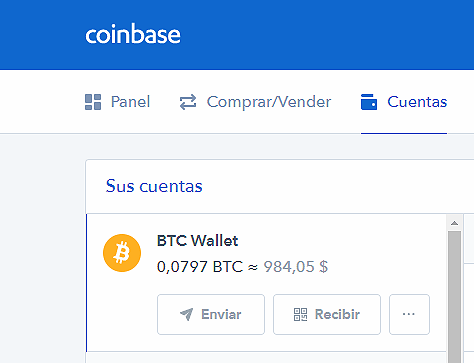
Se abrirá una ventana emergente. Pega la dirección de depósitos BTC que acabas de copiar dentro de la casilla «Destinatario» y completa el importe que deseas transferir a Binance.
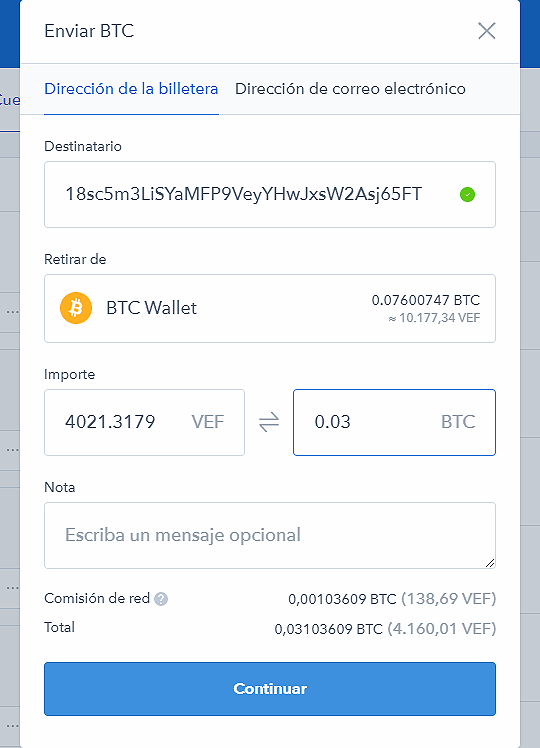
Al introducir estos dos datos, aparecerá la comisión de red por el traspaso de fondos (las comisiones por cada transacción varían de acuerdo al grado de congestión de la red) y el total que recibiremos en Binance.
Si todo esta en orden, haz clic en «Continuar». La orden de traspaso de fondos ya está ejecutada, pero no es inmediata. Son necesarias una serie de confirmaciones de la red sobre la transacción para que esta se complete.
Una vez que hayas enviado tus BTC o ETH, dirígete de nuevo a Binance. Desde «Fondos > Historial», podrás ver el historial de depósitos y su estado. Eventualmente verás llegar tus fondos. Esto generalmente lleva varios minutos, pero a veces puede tomar entre 1-2 horas si la red está congestionada.
5. ¿Como funciona Binance?
Aquellos que visitan Binance por primera vez notarán rápidamente que la plataforma ofrece dos opciones para el comercio de divisas digitales: básico y avanzado. En realidad, ninguna de las dos versiones es muy amigable para los nuevos usuarios. Sin embargo, cualquier persona con experiencia en monedas digitales con un poco de conocimiento sobre cómo funcionan los intercambios debería poder utilizar la plataforma y sus diferentes servicios.
La principal diferencia entre la interfaz básica y la avanzada es que esta última ofrece un conjunto de herramientas más amplio, así como un análisis técnico más detallado del valor de una moneda digital a lo largo del tiempo. Por ahora, vamos a enfocarnos en como utilizar la interfaz básica.
Para ingresar al modo básico, haz clic en Exchange > Básico, en el menú principal.
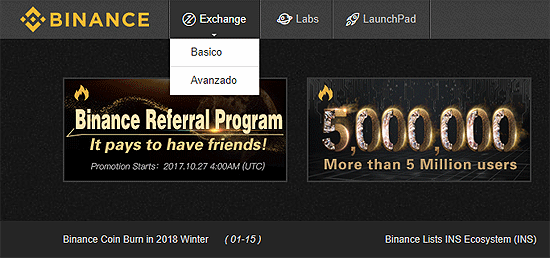
La interfaz de la versión básica ofrece varios gráficos y tableros para las monedas que estás intercambiando, así como un libro de pedidos (book order) y un historial de operaciones.
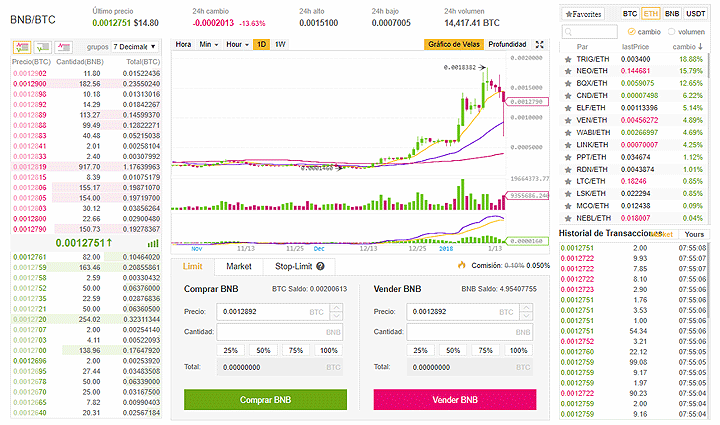
El panel izquierdo muestra el libro de pedidos. El cuadro superior nos muestra las ordenes de venta (en rojo), y el inferior las ordenes de compra (en verde). En el medio vemos el último precio cotizado:
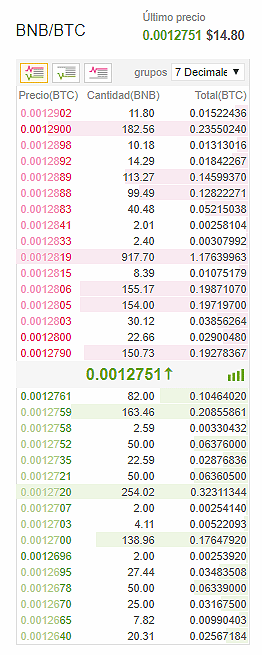
En el centro de la pantalla podemos ver el gráfico de precios, y justo debajo podemos comprar o vender cualquier moneda a cambio de Bitcoin o Ethereum.
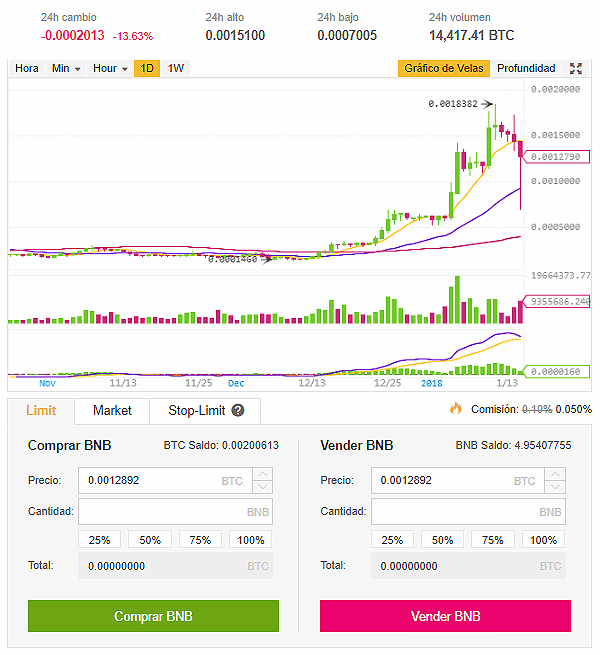
En el lado derecho tenemos el listado de monedas que podemos intercambiar. En Binance, podemos comprar o vender altcoins a cambio de BTC (Bitcoin), ETH (Ethereum), BNB (Binance Coin) y USDT (Tether). Más abajo podremos consultar el historial de transacciones:
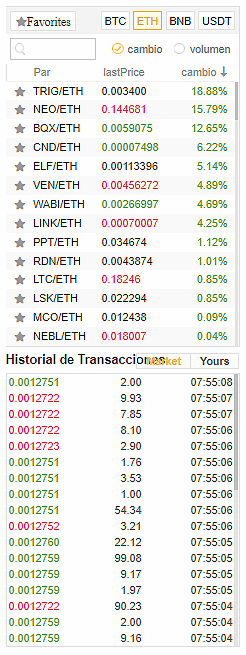
Ahora que te has familiarizado con la interfaz, es hora de realizar nuestra primera compra.
6. Compra tus primeras altcoins
Con los Bitcoin o Ethereum ya en Binance, es el momento de comprar algunas altcoins. En el ejemplo a continuación, vamos a comprar algo de Ripple con nuestro saldo de Bitcoin.
Para ello, ingresa a la interfaz básica de la Exchange.
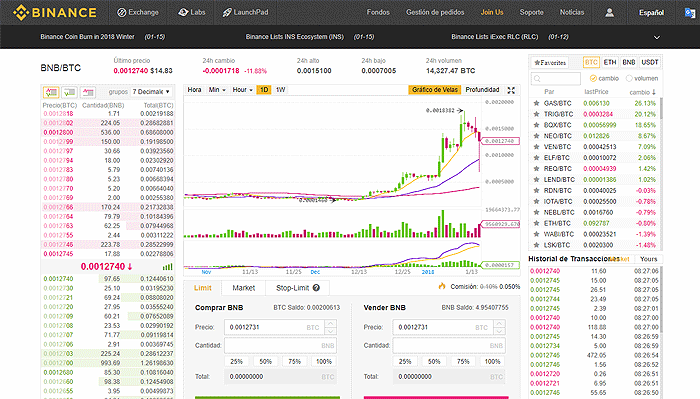
En el lado superior derecho de la pantalla verás opciones para intercambiar cualquiera de las altcoins disponibles a cambio de BTC, ETH, BNB y USDT.
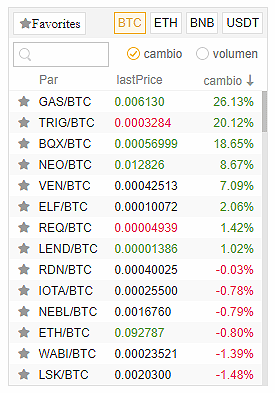
Selecciona la pestaña «BTC» (Bitcoin), y luego, elije la altcoin que deseas comprar o vender del listado inferior (en este caso Ripple), o si lo prefieres, ingresa la sigla de la moneda en la casilla de búsqueda.
Como ya habrás notado, únicamente aparecerán las siglas de cada moneda en la que se ejecutara el intercambio, por ejemplo, Ripple se indica como «XRP / BTC», Tron como «TRX / BTC», etc.

Una vez que hayas seleccionado la moneda en cuestión, toma nota de la columna de la izquierda.
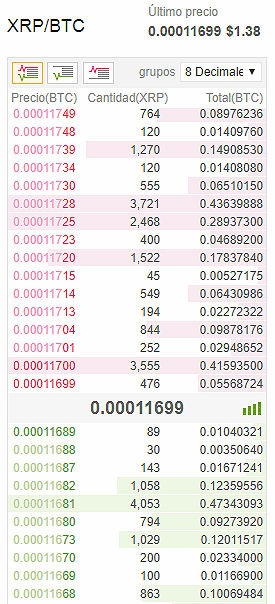
Como ya mencionamos, aquí se muestran los precios en los cuales las personas están dispuestas a vender (en la mitad superior, en rojo), y más abajo, los precios en los que la gente está dispuesta a comprar (en verde, en la mitad inferior). El número en el medio muestra el último precio de venta.
Ahora, pasaremos a la zona inferior en el centro de la pantalla, dónde podremos comprar (del lado izquierdo) o vender (en el lado derecho). Aquí tenemos tres opciones a elegir: Limit, Market y Stop-Limit.
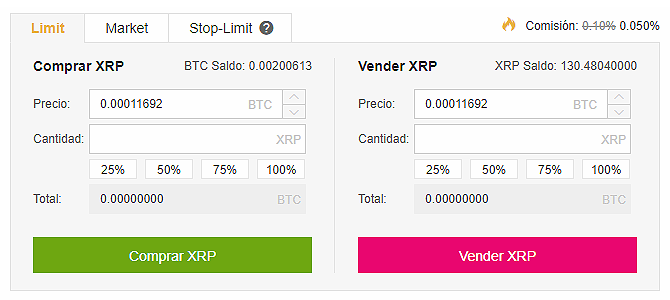
- La opción Limit te permite establecer el precio al que quieres comprar o vender la moneda. De esta forma, se creará una orden de compra o venta que se ejecutará solo cuando el valor de la moneda alcance el precio que has fijado.
- La opción Market te permite comprar al precio del mercado, introduciendo la cantidad o porcentaje de BTC que desees gastar. Tu orden de compra o venta se hará efectiva de inmediato.
- Finalmente, la opción Stop-Limit es un tipo de orden que se ejecutará a un precio especificado (o potencialmente mejor), después de que se haya alcanzado un precio de «Stop» determinado. Puedes leer más acerca de las ordenes Stop-Limit en el sitio de soporte de Binance.
En este caso, vamos a generar una orden de compra de XRP con la opción Limit. Para ello, marca la pestaña «Limit», e introduce un precio y la cantidad de XRP que deseas comprar. Puedes hacer clic en cualquiera de los valores que aparecen en el libro de pedidos para fijar el precio de la moneda, o simplemente ingresar el precio que te resulte más conveniente.
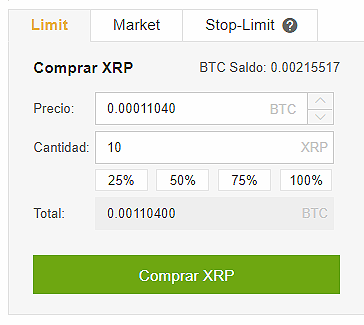
En el ejemplo de arriba, hemos establecido la compra de 10 XRP a un precio por unidad de 0.00011040 BTC, lo que nos da un total de 0.0011040 BTC. Para completar la orden, haz clic en el botón «Comprar XRP». Una vez que el precio de la criptomoneda alcance el valor establecido, la orden se ejecutará (tus ordenes pendientes por ejecutar aparecerán abajo, en la sección «Ordenes abiertas»).
Pero ¿que tal si queremos realizar una orden de compra que se ejecute de forma inmediata? Para ello, vamos a utilizar la opción Market. En este caso, queremos comprar Tron (TRX) con nuestros fondos de BTC al precio actual de mercado, por lo que procederemos de la siguiente forma:
En el listado superior derecho, busca y luego selecciona la moneda Tron por su sigla (TRX):

En el cuadro de compra, selecciona la pestaña «Market». Binance fijara por ti el precio de compra.
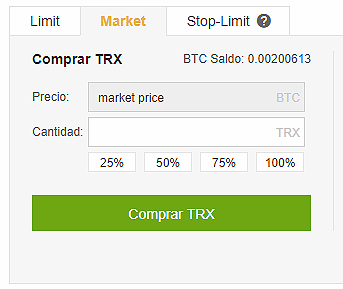
Ingresa la cantidad de TRX que deseas comprar, o si lo prefieres, selecciona un porcentaje predeterminado de tus fondos (25%, 50%, 75%, 100%).
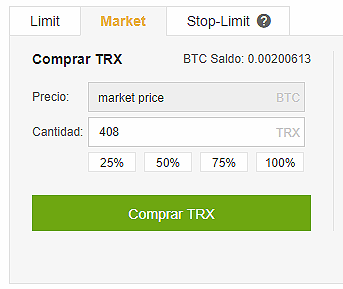
En este ejemplo, vamos a usar el 100% de nuestros fondos BTC para comprar la mayor cantidad posible de TRX (408) al precio de mercado. Para completar la orden, haz clic en el botón «Comprar TRX». La orden se ejecutará de inmediato.
¡Felicidades!, acabas de realizar tu primera compra en Binance. Una vez que hayas acabado, puedes ver tus saldos totales haciendo clic en «Fondos > Retiro de depósitos», en el menú principal. La página te dará un valor estimado global y te mostrará el saldo total de todas las criptomonedas que posees.
7. Realiza una operación de venta
Ya hemos visto como realizar compras en Binance mediante las ordenes de tipo Limite y Mercado. Pero ¿qué pasa si ahora queremos vender nuestras monedas? Como ya habrás imaginado, las ordenes de venta «Limite» y «Mercado» funcionan de forma similar a las ordenes de compra que hemos visto con anterioridad; solo deberás fijar un precio por unidad y el número de monedas que deseas vender en la sección correspondiente.
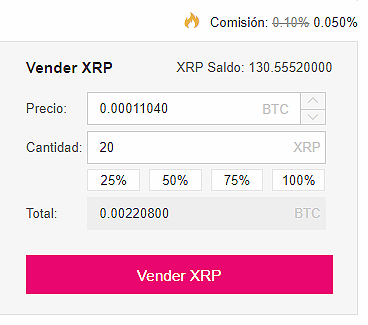
Abajo, puedes ver una orden de venta de 20 XRP, fijando el precio de cada unidad en 0.00011040 BTC, mediante la opción «Limit».
En el ejemplo que veremos a continuación, nos hemos propuesto vender 100 XVG (Verge) mediante la opción «Stop-Limit». En este caso, se creará una orden en el libro de pedidos cuando se alcance el precio de «Stop», pero solo se ejecutará al precio «Limit».
Para empezar, selecciona «BTC» en el recuadro superior derecho, y luego selecciona la moneda Verge («XVG-BTC»), en en el listado inferior.
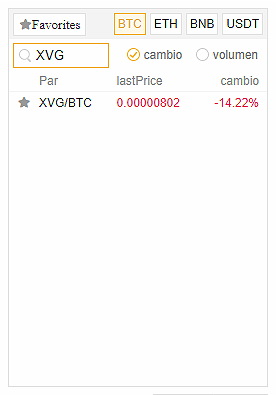
Nuevamente nos dirigimos a la zona inferior en el centro de la pantalla, dónde podremos comprar o vender. Selecciona la pestaña «Stop-Limit».
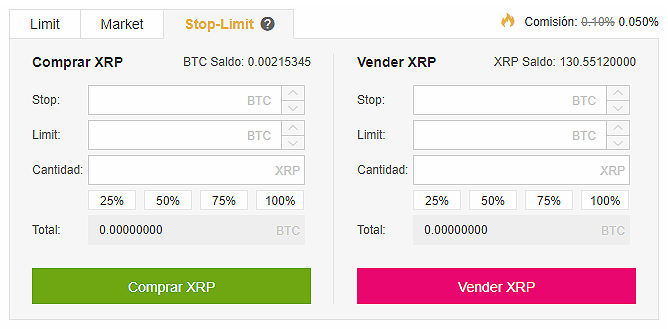
En el recuadro de venta (del lado derecho), hay tres parámetros que necesitamos ingresar: el «precio Stop», el «precio Límite», y la cantidad de monedas que queremos vender.
- Stop: en el precio «Stop», ingresamos el precio en el que queremos que aparezca nuestra orden «Límite» en el libro de pedidos. Cuando el precio de la moneda alcance este valor, se va a generar de manera automática una orden de venta a un precio definido por el usuario. Piensa en esto como el «precio desencadenante».
- Limit: en el precio «Límite», ingresamos el precio al cual queremos vender nuestra moneda. Esto es lo mismo que el «Precio» en una orden de compra o venta regular.
- Cantidad: Indica la cantidad de monedas que deseas vender si se activa tu orden. Simplemente ingresamos cuántas monedas queremos vender.
Abajo, puedes ver que estamos vendiendo 100 XVG, cuando se alcance un precio «Stop» de 0.0000085 BTC, a un precio «Límite» de 0.0000080 BTC.
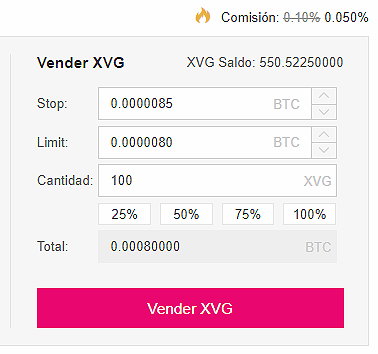
¿Qué significa esto? básicamente, se publicará una orden de venta en el libro de pedidos cuando el valor de la moneda se situé en 0.0000085 BTC («precio Stop»), pero a un precio de venta de 0.0000080 BTC (el «precio Límite»).
Para confirmar la orden de venta solo has clic en el botón «Vender XVG». Se abrirá una ventana emergente para confirmar que deseas realizar la operación.}
Y esto seria todo. Como puedes ver, la orden Stop-limit nos permite mucha flexibilidad a la hora de realizar operaciones en Binance. También puedes usar este tipo de orden para realizar una compra. Dependerá de ti analizar cual es el mejor escenario para ejecutar este tipo de pedidos.





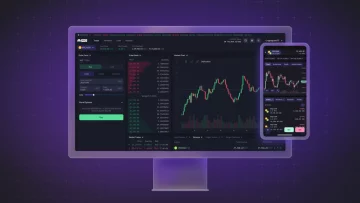

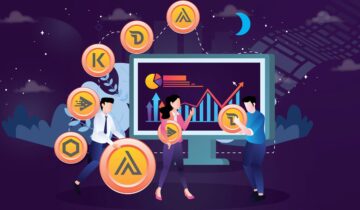

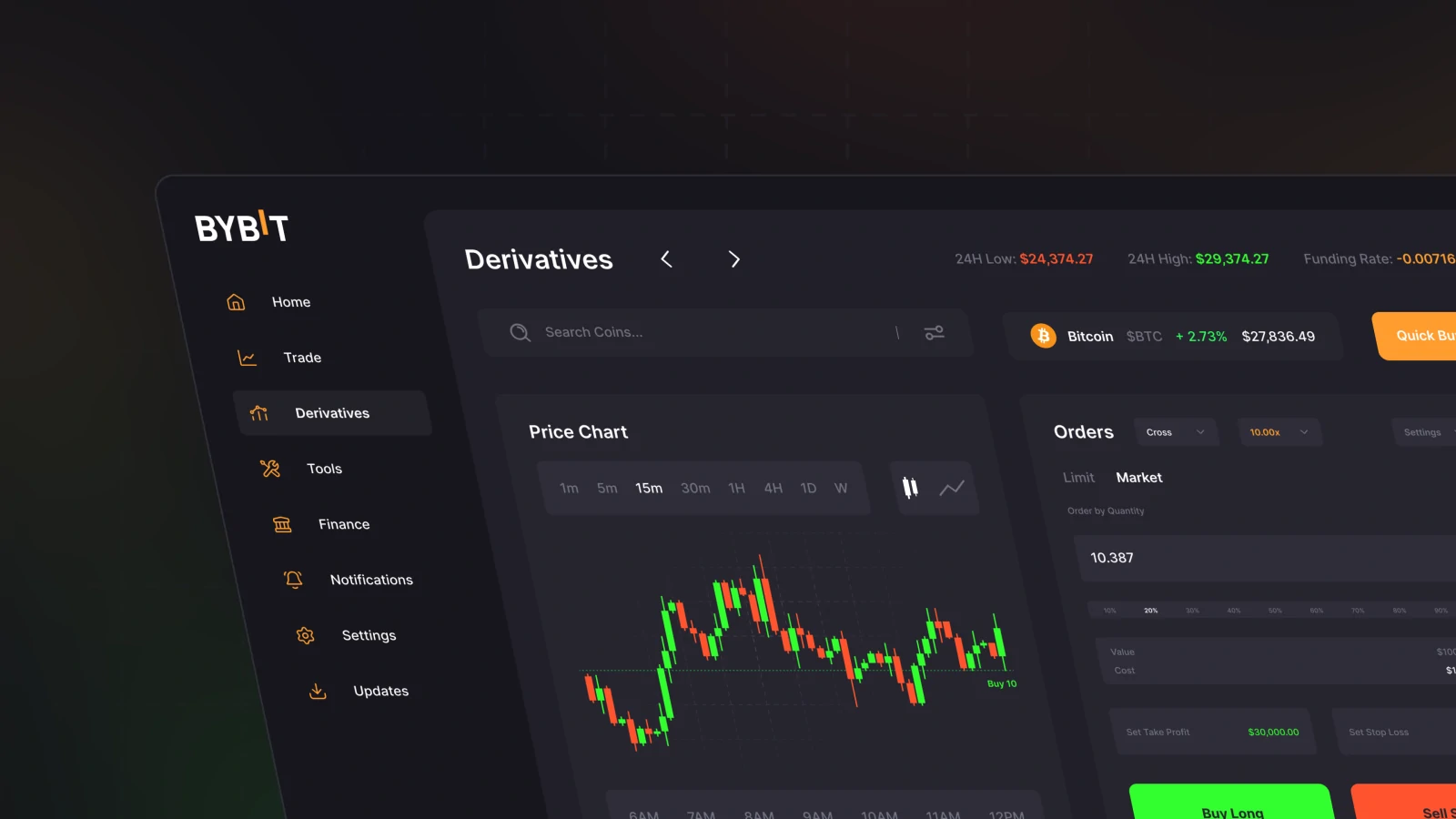



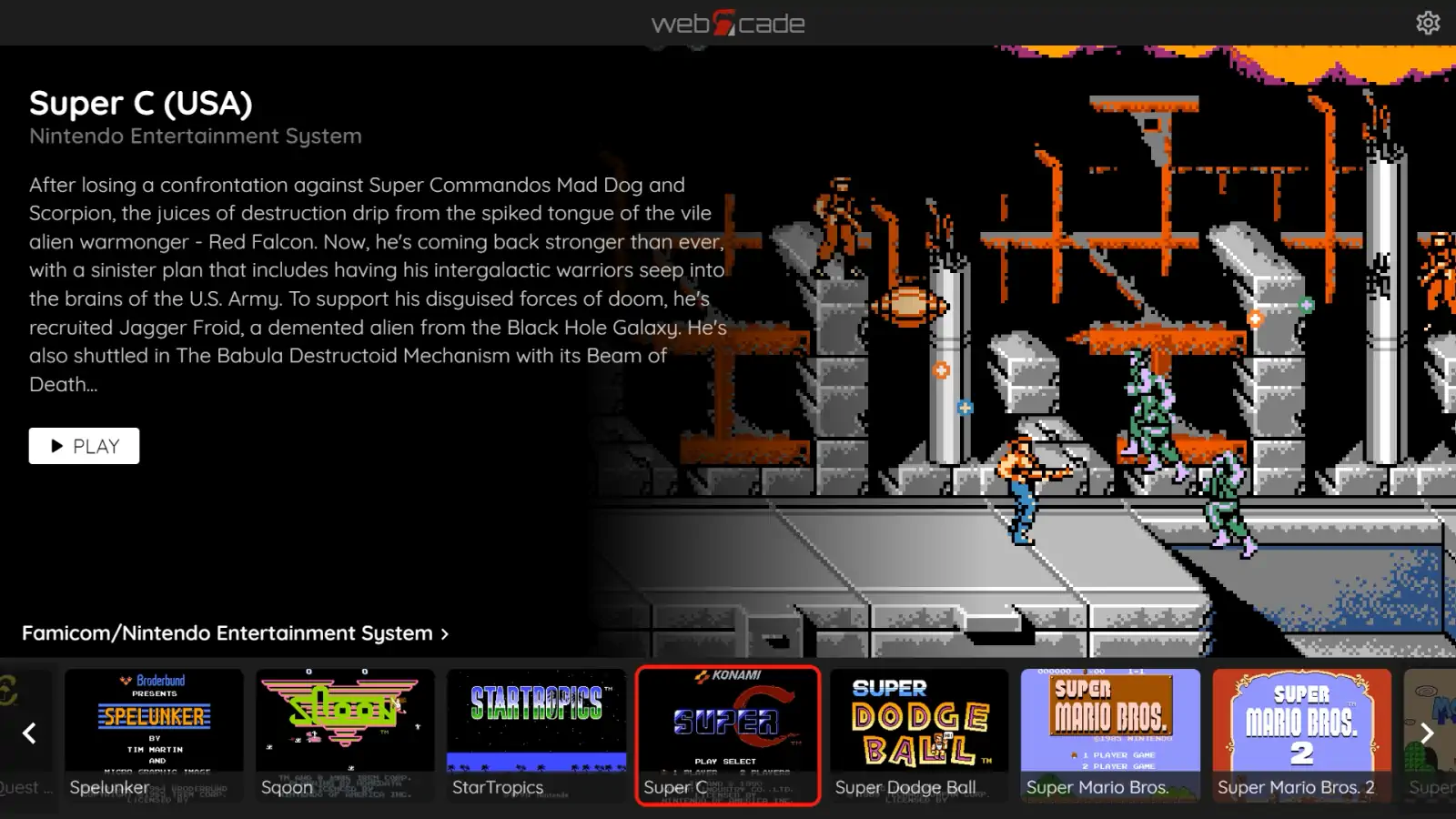
Hola, disculpa la molestia, te queria preguntar en mi caso yo no tengo saldo en binance, y cuando voy a la pestaña fondos para obtener mi direccion de depositos, no me figura lo mismo que a vos, directamente no me sale la opcion «retiro de depositos»
como podria hacer para conseguir mi direccion? estoy pensando en comprar bitcoins para cambiarlos por IOTAs pero sin esta direccion no podria completar los pasos según veo.
desde ya, gracias
Acabo de darme cuenta que para poder ver la dirección de depósitos hay que seguir la ruta: Fondos > Saldos
muchas gracias igual. muy bueno el tutorial